
发布时间 : 2022-07-22 11:42:47.757|阅读 237 次
概述:我们继续为您介绍 Stimulsoft Report2022.3 版本及其新功能。在上一篇文章中,我们向您介绍了Ribbon 图表,今天您将了解新的数据适配器——GraphQL。
相关链接:
我们继续为您介绍 Stimulsoft Report2022.3 版本及其新功能。在上一篇文章中,我们向您介绍了Ribbon 图表,今天您将了解新的数据适配器——GraphQL。
从 2022.3 版本开始,使用 API 根据从 Web 服务接收的数据创建报告或仪表板变得更加容易。在之前的 Stimulsoft 版本中,可以使用 REST 协议获取 API 数据。在新版本中,我们通过添加新的数据适配器来扩展报告生成器的功能,以使用 GraphQL 语法执行和处理从 Web 服务接收到的查询。Facebook 开发了这种语言,并于 2015 年首次公开发布。当您面临传统 REST API 接口的限制时,GraphQL 是一个很好的选择。
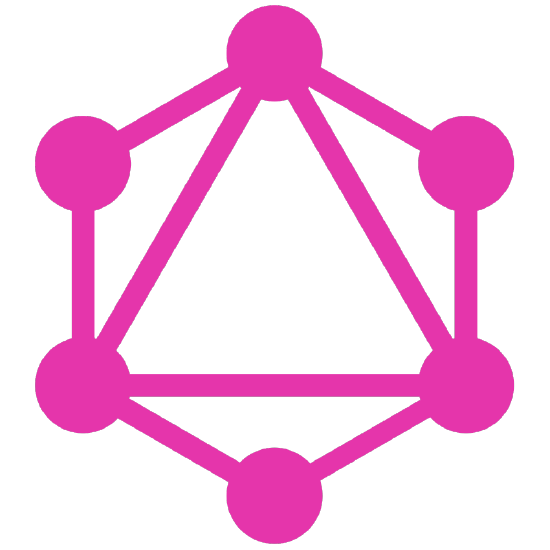
创建数据源并使用 GraphQL 查询解决了几个紧迫的问题,例如从不同来源获取必要的数据以及简化数据处理和分析。
要根据使用 GraphQL 接收到的数据创建报告和仪表板,您应该首先在 Dictionary 中创建一个数据源。一般来说,创建此类数据源的过程与创建其他数据源的过程类似。唯一的区别是您应该为 GraphQL 指定特定的连接参数。
因此,您应该转到New Data Source窗口并在REST选项卡上选择GraphQL 。然后,在New GraphQL Connection对话框中,您应该指定:
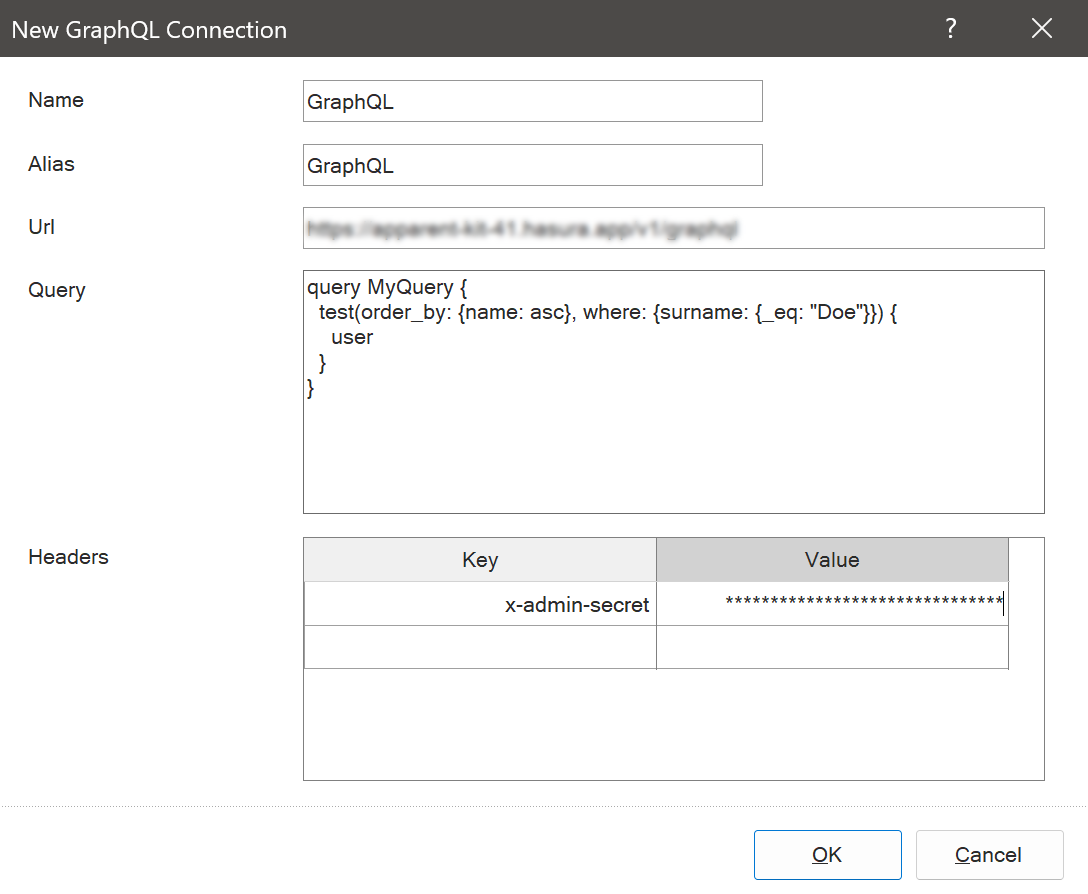
填写完连接表格后,点击确定,报表编写器将发送查询,获取数据,并将其显示为数据源。现在,您可以基于此源呈现报表或仪表板。
创建和获取数据后,您可能需要更改数据选择查询。在使用 GraphQL 数据源的情况下,有一个重要的特性。由于数据选择查询被指定为连接参数,而不是在字典的数据源中,因此要更改它,您应该编辑连接。您应该在字典中选择 GraphQL 连接和编辑命令。更改查询并保存更改,在连接编辑器中单击确定。
使用 GraphQL 查询语言,您可以只选择必要的数据,从而减少获取和处理数据所需的时间,从而减少呈现报告和显示仪表板所需的时间。
加入官方社群,了解更多产品信息。
QQ群号:740060302
想要了解Stimulsoft价格信息的朋友,欢迎咨询慧都官方客服。
 渝ICP备12000582号-15/渝公网安备 50010702501010号
渝ICP备12000582号-15/渝公网安备 50010702501010号